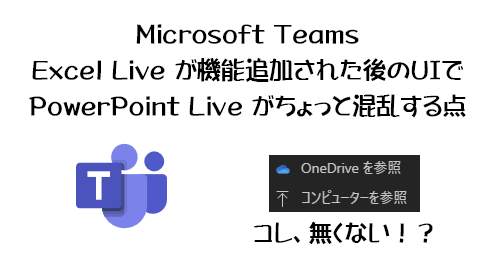
Microsoft Teams の会議ウィンドウ内で Excel ファイルを直接共同編集ができる Excel Live が展開されはじめたのが去年2022年11月でした。
Microsoft Teams :会議ウィンドウ内で Excel ファイルを直接共同編集できる Excel Live がきた
凄く便利なので業務で実際に使ってもらいたいのですが、 Excel Live が追加された後からちょっとユーザーが混乱する話を聞いたので紹介します。何が混乱するのか?というと、コンテンツの共有で PowerPoint Live で利用したいファイルを選択する際のUI上の問題です。
■ Excel Live が追加される前のUI
▼会議バー「共有」ボタンをクリックして表示される「コンテンツを共有」パネル内
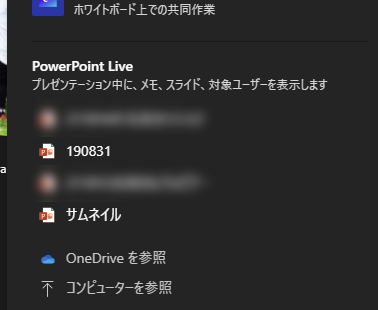
このように PowerPoint Live のエリアには直近で利用したファイルがリストアップされています。しかしここにリストアップされていないファイルを利用したい場合は、その下の「 OneDrive を参照」か「コンピューターを参照」からファイルを選択します。名前の通り、自分の OneDrive for Buisiness (以下 ODfB )内に保存しているファイルであれば「 OneDrive を参照」だし、PCのローカルドライブ内に保存しているファイルであれば「コンピューターを参照」ですね。これは全然問題なかったと思いますが、このUIで慣れた後に、 Excel Live が追加されたとします。
■ Excel Live が追加された後のUI
▼会議バー「共有」ボタンをクリックして表示される「コンテンツを共有」パネル内
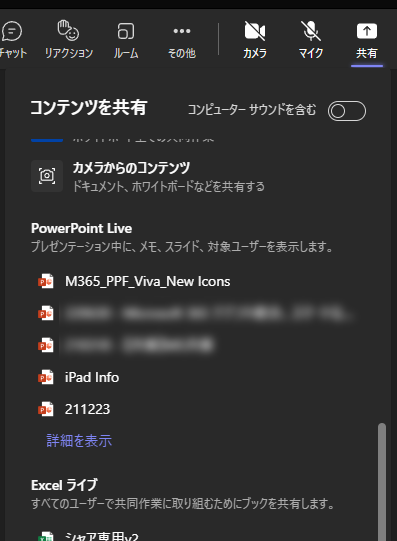
パっと見は特に違いを感じられなく混乱する要素はどこだ?と思いますが、まず直接関係ない点だと、直近で利用したファイルがリストアップされている下に「詳細を表示」というリンクがあり、これをクリックすると、
▼リストアップされているファイルの数が増えました
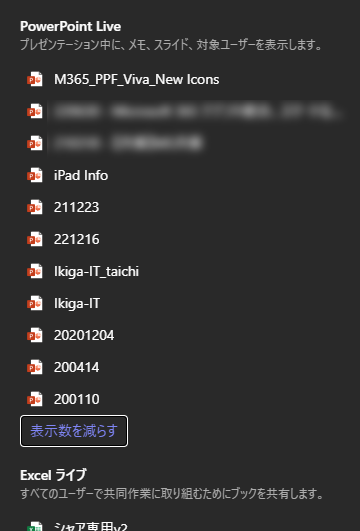
これはうれしいですね。
ただし、ここからが問題。リストアップされたファイルの数が増えても利用したいファイルがなかった場合。ODfB 内のファイルやPC内のファイルを選択したい場合。「 OneDrive を参照」「コンピューターを参照」が PowerPoint Live のエリアにないんですよね。その下は「 Excel ライブ」のエリアなんです。ここで混乱しちゃうユーザーも出てきちゃいます。
これまで普通に利用できていたのに、ある時オンライン会議で PowerPoint Live を使おうとしたらこれらが消えていたらビックリしますよね。会議をストップさせてしまう!と。緩い会議なら良いけど緊迫した会議だとその後のプレゼンに支障が出ますよね、メンタル的にも。なので僕が推奨しているのは、「大事なプレゼンをするオンライン会議」などにおいては、ツールのアップデートがいつ自分に降ってくるかわからないので、慢心せずに毎回会議直前にリハーサルを行う事です。一人会議でもイイので念のために動作確認程度はしておいた方が良いと思います。「大事な会議は」ですよ。まぁこの場合は PowerPoint Live をやめて画面共有に変えれば良いですけどね。
■じゃ、どうなの?
と言う事でユーザーが混乱しやすい点を挙げました。「混乱」って表現しているという事は別に PowerPoint Live から「 OneDrive を参照」「コンピューターを参照」がなくなったわけじゃないんですよね。これちょっとわかりづらいUIであるだけなんです。
実際は、「コンテンツを共有」で開いたパネルを下までスクロールさせると、
▼「コンテンツを共有」パネルの最下部までスクロール

Excel Live のエリアの下部には「 OneDrive を参照」「コンピューターを参照」がありますよね。これがわかりづらいUIなんです。このようにシンプルなデザインで太字のタイトルでエリアごとに区切られると、ユーザー目線としては、
▼このように解釈しちゃいがちです
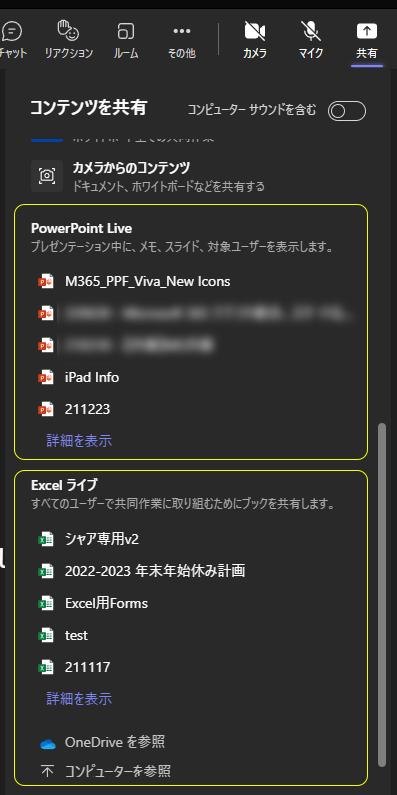
こう見ると、 PowerPoint Live からは「 OneDrive を参照」「コンピューターを参照」が消えたと思っちゃいますよね。でもこれ違うんです。
▼枠線で表現するならこんな感じ
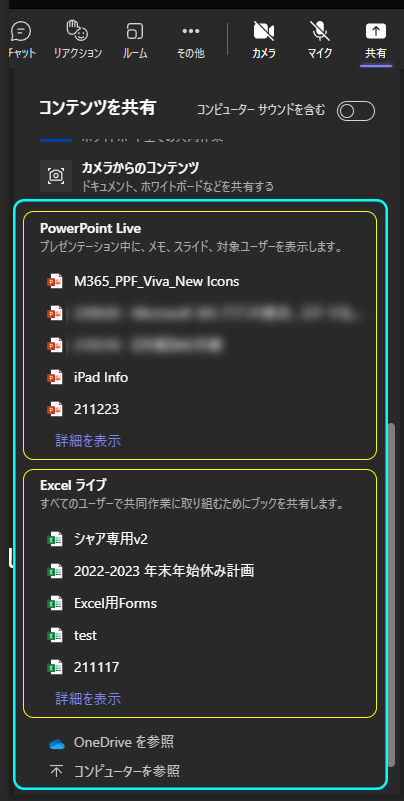
実はこの最下部の「 OneDrive を参照」「コンピューターを参照」は Excel Live 用ではなく、 PowerPoint Live と Excel Live の2つにかかるですよね。だから外枠の方は言わば「 Live エリア」となっており、その中に内枠の「 PowerPoint Live エリア」と「 Excel ライブ エリア」というサブエリアがある感じ。こうやって枠線や背景色を付ければわかりやすいと思うけど、何もなければこの構造は見極めづらいです。
さて、この構造が正しいのか?実際に「 OneDrive を参照」をクリックしてみると、
▼ 「 OneDrive を参照」をクリックしたところ
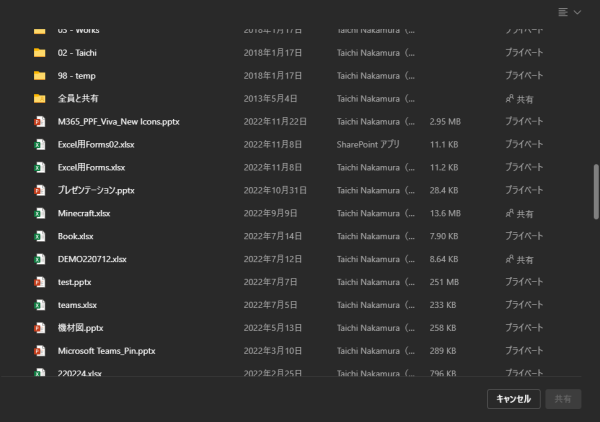
Excel ファイルと PowerPoint ファイルが混在しています。
▼ここで PowerPoint ファイルを選択して「共有」ボタンをクリックすれば、
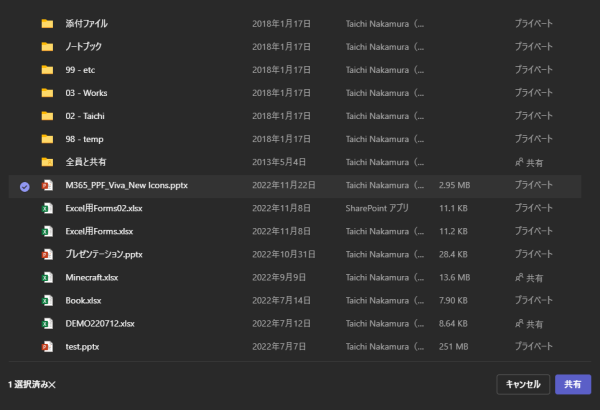
▼ PowerPoint Live で共有されました
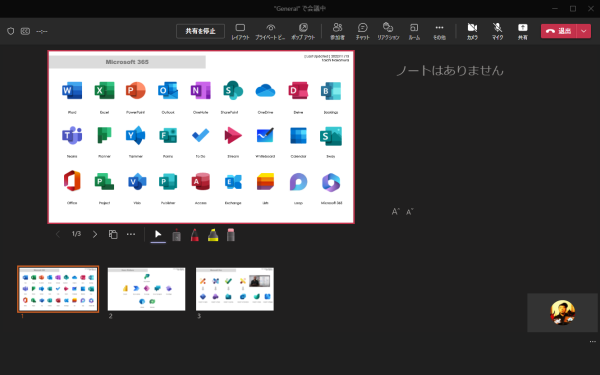
という事で、 Microsoft Teams に慣れている人や勘の良い人や何でも色々触って試す系の人なら「え?これが混乱するの?」って思っちゃうかもしれませんが、幅広い層に利用されるこのようなツールの場合は、そういう点もしっかり配慮して広めていくと良いと思います。特にオンライン会議は一人だけが利用するツールじゃないですからね。自分だけ色々な機能を知っていても最大限の効果は出せません。言い換えれば、ツールには幅広い層に最低限の教育で直感的に利用されるようなUXが求められていると思うので、今後どんどんブラッシュアップされる事を期待したいですね。
また、一方で、こういう話をすると「だから MS は…」「ツールが悪い!」と文句しか言わない人も出てきますが、それはそれで僕は違うと思います。実際にこれでも混乱しない人や構造を理解している人もいる事実もあります。もしかしたら混乱する人の方が少ない可能性もあります。なんでも他人のせいにするマインドセットのままではこれからの時代厳しいです。こういう時代なので、利用者目線でも慣れていく必要もあるし、自分の感覚を磨いていく必要もあるし、周囲と助け合ってスキルアップの底上げをしていく仕組みを作って行く必要もあるし、文句を言う前にフィードバックできる手段もあるので、「金払ってやってる」意識を捨てて、(ベンダーとユーザーが)互いに助け合って良いものにしていく気持ちも必要かと思います。そういうマインドセットを持つことが実は「ITリテラシーの向上」にもつながるのではと思います。「人から教わるのを待つ」「人に対応してもらうのを待つ」ではすでに時代の波に取り残されているのかもしれません。
